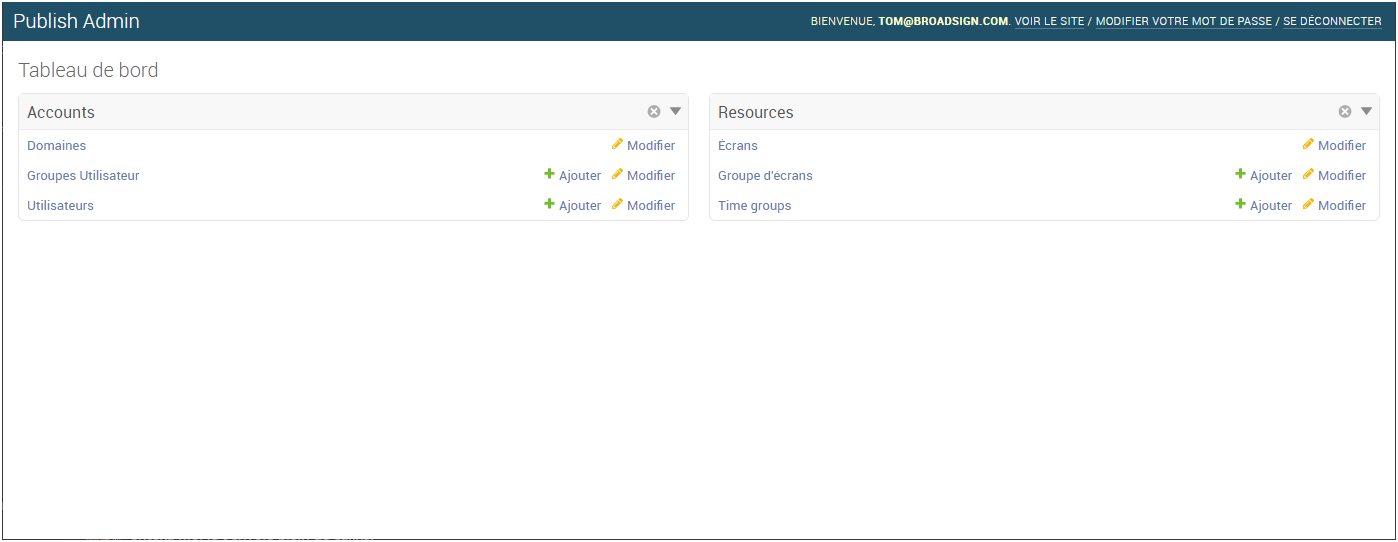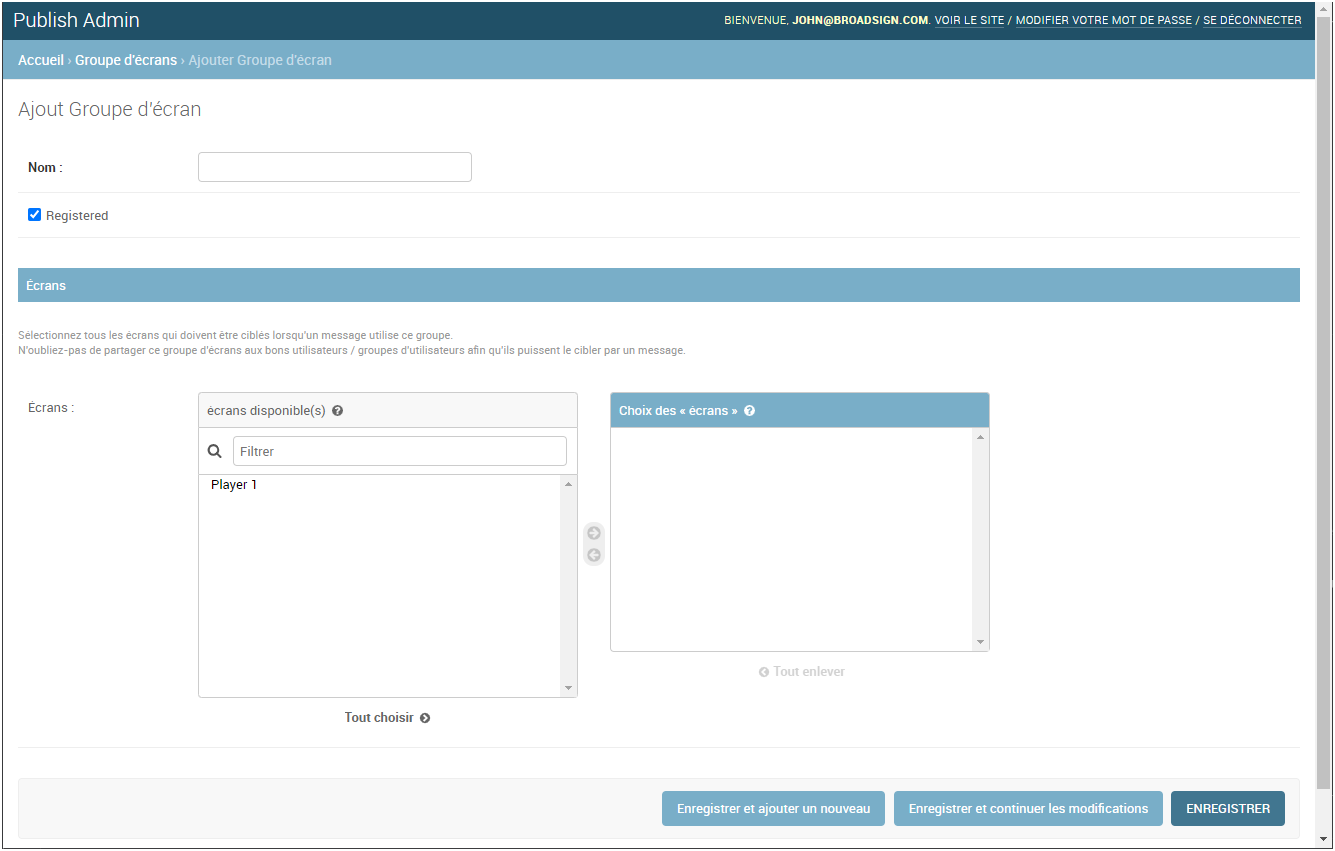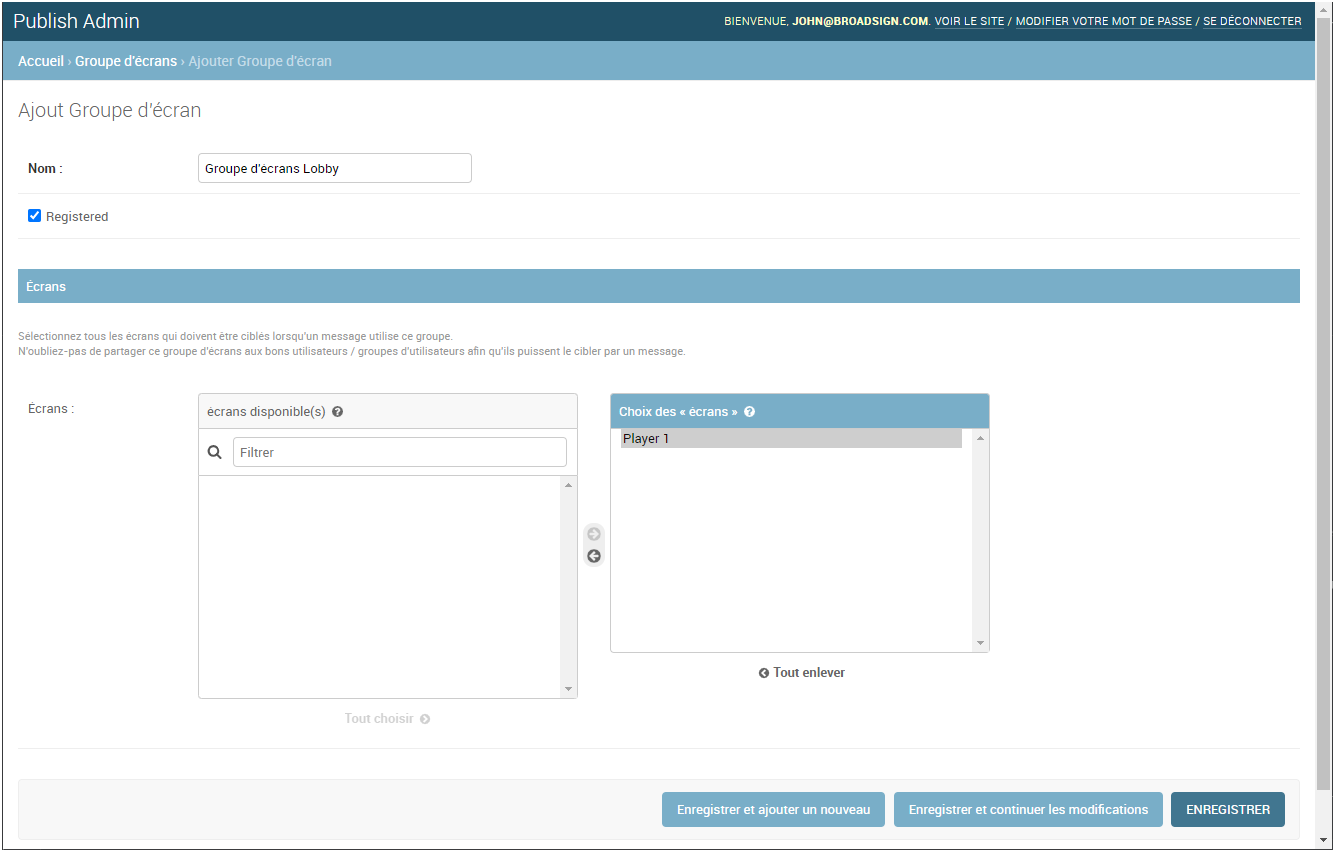Un groupe d'écrans peut être utilisé pour regrouper des écrans qui seront ciblés avec le même message. C'est le moyen idéal pour vous assurer que votre utilisateur local ne cible pas les écrans de manière indépendante. Cette fonction est très utile si vous avez des écrans avec du contenu synchronisé (consultez Frame Synchronization dans la documentation de Broadsign Control Administrator pour une description détaillée sur la création de la synchronisation de cadres).
Le groupe d'écrans doit être partagé avec les bons utilisateurs et groupes d'utilisateurs afin qu'ils puissent le cibler avec un message.
Note : Seuls les utilisateurs ayant le rôle d'Opérateur réseau peuvent gérer des groupes d'écrans. Consultez Niveau d'accès pour plus d'information.
Pour créer un groupe d'écrans, vous devez avoir importé vos écrans et les avoir enregistrés. Consultez Enregistrement des écrans pour plus d'information.
Une fois que vous avez enregistré vos écrans, vous pouvez créer des groupes d'écrans. Pour obtenir de plus amples renseignements sur la manière d'enregistrer des écrans, consultez Enregistrement des écrans.
Pour créer un groupe d'écrans :
-
En utilisant les informations de connexion de l’administrateur, rendez-vous sur le Tableau de bord.
-
Sous la page Resources, cliquez sur Groupe d'écrans. La page Screen Groups s'ouvre. Si vous avez des groupes d'écran existants, ils sont répertoriés ici.
- Pour ajouter un groupe d'écrans, dans le coin supérieur droit, cliquez sur Ajouter Groupe d'écran. La page Ajout Groupe d'écran s'ouvre.
- Saisissez le Nom du groupe d'écrans (par exemple, « Groupe d'écrans Mall »).
- Si vous souhaitez que le groupe d'écrans soit visible dans l'interface Broadsign Publish, cochez la case Registered.
- Ajoutez des écrans au groupe en utilisant la flèche droite ou en double-cliquant sur l'écran. Pour ajouter tous les écrans, cliquez Tout choisir.
- Cliquez sur l'un des boutons Enregistrer :
- Enregistrer et ajouter un nouveau : Enregistre les paramètres du groupe d'écrans actuel et vous invite à en ajouter un autre.
- Enregistrer et continuer les modifications : Enregistre les paramètres du groupe d'écrans actuel et vous permet de continuer à le modifier.
- Enregistrer : Enregistre vos modifications et vous renvoie à la page Groupe d'écrans.
Il est possible de modifier l'information d'un groupe d'écrans à tout moment.
Pour modifier un groupe d'écrans :
-
En utilisant les informations de connexion de l’administrateur, rendez-vous sur le Tableau de bord.
-
Sous Ressources, cliquez sur Groupes d’écrans. La page Screen Groups s'ouvre.
-
Cliquez le nom du groupe d'écrans à modifier. La page Modification de Groupe d'écran s'ouvre.
-
Modifiez l'information suivante si nécessaire :
- Nom : Nom du groupe d'écrans.
- Écrans : Modifiez les écrans associés au groupe d'écrans en utilisant les flèches de droite et de gauche. Pour ajouter tous les écrans, cliquez Tout choisir.
- Si vous souhaitez que le groupe d'écrans ne soit plus visible dans l'interface Broadsign Publish, décochez la case Registered.
- Cliquez sur l'un des boutons Enregistrer :
- Enregistrer et ajouter un nouveau : Enregistre les paramètres du groupe d'écrans actuel et vous invite à en ajouter un autre.
- Enregistrer et continuer les modifications : Enregistre les paramètres du groupe d'écrans actuel et vous permet de continuer à le modifier.
- Enregistrer : Enregistre vos modifications et vous renvoie à la page Groupe d'écrans.
Un groupe d'écrans peut être partagé de la même manière qu'un écran. Consultez Partager un écran ou un groupe d'écrans pour plus d'information.